كيفية حماية الواي فاي من الاختراق te data
كيفية حماية شبكة WiFi من اختراق البيانات في أيامنا هذه، أصبحت العديد من التطبيقات والبرامج المستخدمة لاختراق شبكة WiFi شائعة. لذلك، تحتاج إلى حماية نفسك من هجمات القراصنة المحتملة للحفاظ على سرية معلوماتك الشخصية. سنناقش في هذه المقالة كيفية حماية شبكة WiFi. قبل اختراق بياناتك أدعوك لمعرفة المزيد على موقع البلد.
قم بزيارة موقع البلد للمزيد من المعلومات حول كيفية تقوية إشارة الواي فاي والبرامج الرئيسية لتقوية إشارة الواي فاي على الأندرويد والأيفون بالضغط على هذا الرابط: كيفية تقوية إشارة الواي فاي والبرامج الرئيسية لتقوية إشارة الواي فاي على أندرويد وآيفون
كيف تحمي شبكة WiFi من اختراق البيانات؟
- إن حماية شبكة الواي فاي الخاصة بنا أمر في غاية الأهمية وعلينا أن نوليها أهمية كبيرة لأن اقتحام المتسلل لشبكتنا الخاصة لا يعني فقط أنه يمكنه استخدام الإنترنت.
- وهذا يعني أيضًا أنه وأجهزتنا الخاصة موجودون على نفس الشبكة وهذا يسمح له بالتسلل إلى أجهزتنا. لذلك، من الخطورة الوصول إلى الملفات والبيانات التي تهمنا وحتى مراقبتنا.
- لذلك سنتعرف اليوم على كيفية إخفاء وحماية شبكة الواي فاي الخاصة بك في جهازك خاصة على راوتر TE Data وإليكم خطوات حمايتها من هجمات الهاكرز.
1 قم بإيقاف تشغيل وظيفة WPS حيث أنها تستخدم لاختراق شبكة WiFi
في رحلتنا لحماية شبكة WiFi من اختراق البيانات، يمكنك تحقيق ذلك عن طريق:
- يوجد زر على جهاز التوجيه مكتوب عليه “WPS”.
- اضغط على زر واحد وانظر إلى جهاز التوجيه.
- ستلاحظ أن الضوء خافت عبر WPS.
- لذلك، يمكن حماية جهاز التوجيه من هجوم ثغرة WPS المعروفة.
- تحتاج أيضًا إلى إدخال 192.168.1.1 من خلال المتصفح وتعطيل وظيفة WPS من خلال صفحة إعدادات جهاز التوجيه.
- ثم أدخل اسم المستخدم وكلمة المرور، إذا لم يتم تغييرهما، أدخل وadmin
- بعد ذلك، حدد الشبكة > WiFi > WPS > PBC > تعطيل.
- وبذلك نكون قد قمنا بحماية وتأمين جهاز الواي فاي من أقصى مشاكل الاختراق.
2 اختر كلمة مرور قوية يصعب تخمينها
- اختر كلمة مرور تتوافق مع الشروط التالية. عدد الأحرف في كلمة المرور أكبر من 8. تحتوي كلمة المرور على أرقام وأحرف كبيرة وأحرف صغيرة ورموز مثل @، $، #، %، &، * إلخ.
- لا تستخدم الكلمات الكاملة أو الكلمات المحفوظة.
- بمعنى آخر، يرجى عدم استخدام اسمك المعروف أو رقم هاتفك أو أي اسم آخر معروف وواضح.
3 إخفاء شبكة الواي فاي حتى تتمكن من استخدامها بمفردك ولا يعلم أحد بوجودها
- أدخل إعدادات الراوتر عبر 192.168.1.1 ثم أدخل اسم المستخدم وكلمة المرور (إذا لم يتم تغييرها، يرجى استخدام admin و admin).
- ثم حدد الشبكة، ثم حدد “WiFiSetting SSID”، ثم حدد خيار “Hide SSID” وانقر على “Submit” في الأسفل.
- بعد إكمال هذه الخطوة، ستختفي شبكة WiFi ولكن سيظل جهازك متصلاً بشبكة WiFi.
- Bitte beachten Sie, dass Sie, wenn Sie von einem neuen Gerät aus eine Verbindung zu einem WiFiNetzwerk herstellen möchten, auf dem Gerät ein neues WiFiNetzwerk mit demselben Namen und Passwort erstellen müssen, um WiFi nutzen zu مقدرة.
كما يمكنك الحصول على مزيد من المعلومات حول برنامج فتح شبكات الواي فاي وبرنامج كسر كلمة سر الواي فاي للهواتف المحمولة بالضغط على هذا الرابط: برنامج فتح شبكات الواي فاي وبرنامج كسر واي فاي كلمة مرور Fi للهواتف المحمولة.
4 تصفية المستخدمين حسب رقم الجهاز (فلتر ماك).
- وهذه أيضًا طريقة ذكية جدًا لحماية شبكة WiFi، ولكنها تتطلب بعض المعرفة بالأجهزة الإلكترونية.
- يمكنك استخدام عنوان Mac للسماح لأجهزة معينة باستخدام WiFi. حتى إذا تم تخزين كلمات مرور معينة على هذه الأجهزة، يمكنك منع أجهزة معينة من استخدام WiFi.
- يمكنك السماح لك ولعائلتك باستخدام شبكة WiFi ومنع الأشخاص الآخرين من استخدام شبكة WiFi، حتى لو كانوا يعرفون كلمة المرور.
خطوات تصفية ماك
- قم بالوصول إلى صفحة إعداد جهاز التوجيه اللاسلكي عبر 192.168.1.1، وأدخل اسم المستخدم وكلمة المرور، وانقر فوق الأمان، ثم تصفية MAC.
- في هذه الصفحة، يمكنك وضعه في وضع التجاهل، مما يمنع جميع الأجهزة التي تعمل بنظام Mac الخاص بك من استخدام WiFi.
- يعني تحديد “السماح” في هذا الوضع أنك ستسمح فقط للأجهزة التي لها عناوين Mac بالوصول إلى شبكة WiFi.
- يتم تغيير النوع من Type إلى Birdge Router.
- لا يزال يتعين عليك تحديد البروتوكول وIP.
- تكتب “Mac” بجوار “عنوان MAC المصدر” ولا يوجد شيء في الحقل بعده.
- بعد تحديده، قم بحظره أو السماح به، ثم أدخل إلى Mac كجهاز، ثم انقر فوق “إضافة”.
كما يمكنك الحصول على مزيد من المعلومات حول برنامج فتح شبكات الواي فاي المغلقة لأجهزة الأندرويد بأسهل طريقة بالضغط على هذا الرابط: برنامج فتح شبكات الواي فاي المغلقة لأجهزة الأندرويد بأسهل طريقة.
وأخيرًا، أوضحنا لك كافة التفاصيل المتعلقة بحماية شبكة WiFi الخاصة بك من اختراق البيانات. علينا أيضًا اختيار كلمة مرور قوية لا يمكن لأحد أن يعرفها ونقوم بتحديث جهاز التوجيه باستمرار.